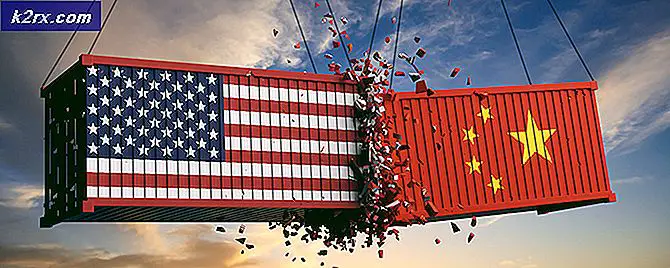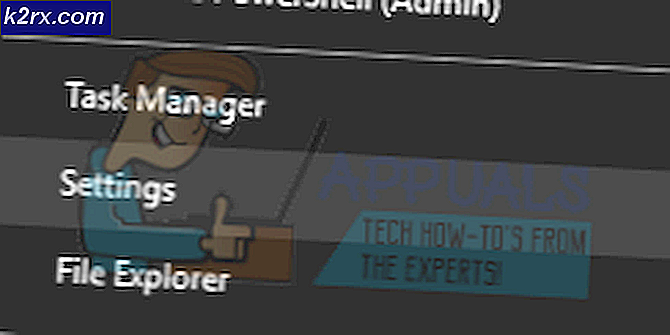Windows Video-app kan ikke afspille fejl 0xc1010103
Det 0xc1010103 opstår, når Windows 10-brugere forsøger at afspille eller caste (til en ekstern enhed). MKV-videofiler ved hjælp af standardvideoappen. Fejlkoden signaliserer, at elementet er i et format, der ikke understøttes af Windows, selvom .MKV-filer understøttes officielt på Windows 10.
Hvad forårsager 0xc1010103 fejlkoden?
Metode 1: Kørsel af fejlfindingsværktøjet til videoafspilning
Hvis du for nylig har installeret en Windows-opdatering, er det muligt, at problemet opstår på grund af en almindelig fejl, der stammer fra temp-mappen i appen Videoer. Flere windows-brugere, der også stødte på dette problem, har bekræftet, at de var i stand til at løse det ved at køre fejlfindingsprogrammet til videoafspilning og genstarte deres computer.
Hvis dette scenarie er anvendeligt, er det sandsynligt, at situationen allerede er dækket af en reparationsstrategi, så værktøjet løser problemet automatisk.
Her er en hurtig guide til kørsel af fejlfindingsværktøjet til videoafspilning for at rette 0xc1010103 på Windows 10:
- Åbn en Løb dialogboks ved at trykke på Windows-tast + R. Skriv derefter 'ms-indstillinger: fejlfinding”Og tryk på Gå ind at åbne op for Fejlfinding fanen i Indstillinger fanen.
- Når du er inde i Fejlfinding vindue, gå over til højre del af vinduet og find vinduet Find og rette andre problemer afsnit.
- Når du kommer dertil, skal du klikke på Videoafspilning, og klik derefter på Kør fejlfindingsværktøjetfra den nyligt viste kontekstmenu for at starte værktøjet.
- Når du har fået startet hjælpeprogrammet, skal du vente, indtil den første scanning er afsluttet. Hvis der identificeres en anbefalet løsning, skal du klikke på Anvend denne rettelse at anvende den passende reparationsstrategi.
- Når proceduren er afsluttet, skal du genstarte din computer og se, om problemet løses ved næste opstartssekvens.
Hvis det samme problem stadig opstår, skal du gå ned til den næste mulige løsning nedenfor.
Metode 2: Opdater GPU-drivere
Hvis du støder på 0xc1010103konsekvent (med alle filtyper, ikke kun .MKV'er) er det sandsynligt, at du faktisk har et problem med dine GPU-drivere. Dette problem opstår typisk i bærbare konfigurationer med både en dedikeret og en integreret GPU.
Flere berørte brugere, der stødte på 0xc1010103 fejl med hver video, de forsøgte at afspille, lykkedes til sidst at løse problemet ved at booste deres computer i fejlsikret tilstand og afinstallere de aktive skærmdrivere og derefter erstatte dem med den nyeste version ved hjælp af den beskyttede software.
Her er en hurtig guide til, hvordan du gør dette på Windows 10:
- Trykke Windows-tast + R at åbne en Løb dialogboks. Skriv derefter 'ms-indstillinger: gendannelse'Og ramte Gå ind at åbne op for Genopretning fanen i Opdatering og sikkerhed fanen.
- Når det lykkes dig at komme ind i Genopretning skal du klikke på Genstart nu knap (under Avanceret opstart). Når du har bekræftet handlingen, genstarter din maskine direkte i Avanceret opstart menu.
- Når maskinen starter igen i Avanceret opstart navigere gennem Fejlfinding> Avancerede indstillinger og klik på Opstartsindstillinger menu.
- Når du har valgt Opstartsindstillinger valgmuligheder, vil din computer genstarte igen, men denne gang åbner den direkte Opstartsindstillinger menu. Når du ser Opstartsindstillinger menu, skal du trykke på F4-tasten eller 4-tasten for at starte din pc i fejlsikret tilstand.
- Så snart du gør dette, starter din computer direkte i fejlsikret tilstand. Når opstartssekvensen er afsluttet, skal du trykke på Windows-tast + R at åbne en Løb dialogboks. Skriv derefter 'devmgmt.msc ’og tryk på Gå ind at åbne op Enhedshåndtering.
- Når du er inde Enhedshåndtering, udvide Displayadaptere menu og afinstallere alle grafikdrivere ved at højreklikke på dem og vælge Afinstaller enhed fra den nyligt viste kontekstmenu.
Bemærk: Hvis du bruger en bærbar computer med både en integreret og en dedikeret GPU, skal du afinstallere begge dele.
- Når enhedsdriveren er afinstalleret, skal du lukke Enhedshåndtering hjælpeprogram. Tryk derefter på Windows-tast + R igen for at åbne en anden Løb boks. Denne gang, skriv 'Appwiz.cpl' og tryk på Gå ind at åbne op for Programmer og funktioner skærm.
- Rul ned gennem listen over installerede applikationer, og afinstaller alt, hvad der er underskrevet af din GPU-producent (Nvidia, AMD eller Intel Graphics). Du kan se det hele grupperet ved at klikke på kolonnen Publisher. For at afinstallere hver driver skal du højreklikke på hver post og vælge Afinstaller fra genvejsmenuen. Følg derefter vejledningen på skærmen for at fuldføre afinstallationen.
- Når hver relevant driver er afinstalleret, skal du genstarte din computer for at starte igen i normal tilstand og derefter vente på, at den næste opstartssekvens er afsluttet.
- Gå derefter til download-siden, der er tilknyttet din GPU-producent, og download den nyeste driverversion, der er tilgængelig til din specifikke GPU-model. Her er en liste over relevante links:
Nvidias downloadside
AMDs downloadside
Intel-grafiks downloadside - Download den relevante driver i henhold til din GPU-model og OS-version, og genstart derefter din computer igen.
- Forsøg på at afspille de videoer, der tidligere svigtede med 0xc1010103 fejl, og se om problemet nu er løst.